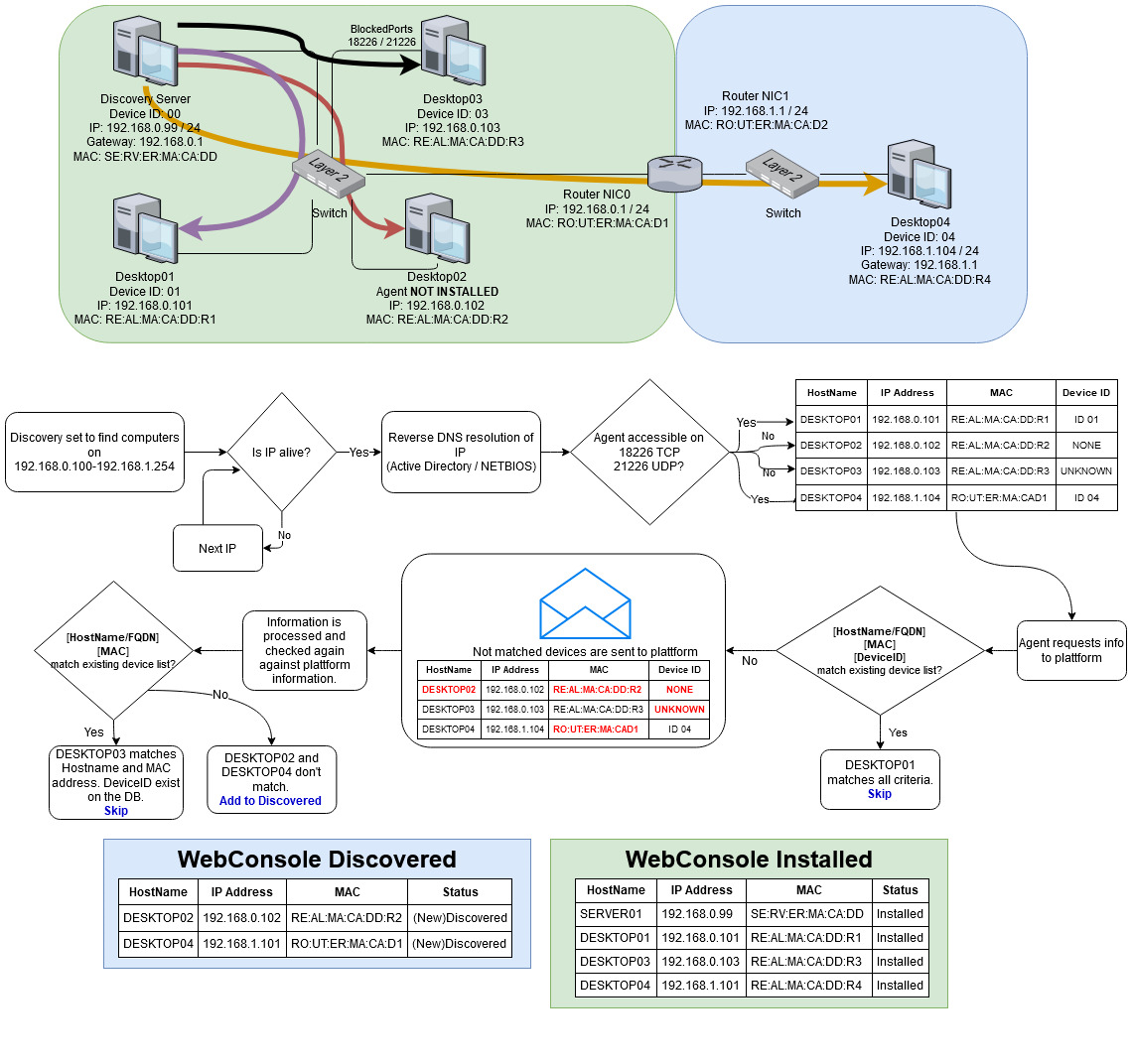Gilt für: WatchGuard Advanced EPDR, WatchGuard EPDR, WatchGuard EDR,WatchGuard EDR Core, WatchGuard EPP
Erkennungscomputer suchen andere Computer im Netzwerk, die nicht von WatchGuard Endpoint Security verwaltet werden. Der erste Windows-Computer, den Sie zu WatchGuard Endpoint Security hinzufügen, wird automatisch als der Erkennungscomputer festgelegt.
Auf der Registerkarte Netzwerkdienste > Suche können Sie eine oder mehrere Windows-Computer auswählen, die das Netzwerk nach Computern durchsuchen, die nicht von WatchGuard Endpoint Security verwaltet werden.
Beachten Sie für Informationen zur Rolle des Erkennungscomputers und der Remote-Installation Ferninstallation der Endpoint-Software (Windows-Computer).
Ihre Operator-Rolle bestimmt, was Sie in WatchGuard Cloud anzeigen und tun können. Ihre Rolle muss die Berechtigung Computer hinzufügen, suchen und löschen haben, um diese Funktion anzuzeigen oder zu konfigurieren. Weitere Informationen finden Sie unter WatchGuard Cloud-Operatoren und -Rollen verwalten.
Computer als Erkennungscomputer festlegen
Fügen Sie mindestens einen Erkennungscomputer aus jedem Subnetz hinzu, um nach nicht verwalteten Geräten in allen Subnetzen des Netzwerks zu suchen.
Festlegen eines Erkennungscomputers:
- Wählen Sie in WatchGuard Cloud Konfigurieren > Endpoints.
- Wählen Sie Einstellungen.
- Wählen Sie im linken Fenster Netzwerkdienste.
- Wählen Sie die Registerkarte Suche.
Die Seite Suche wird mit einer Liste der bestehenden Erkennungscomputer geöffnet. - Klicken Sie auf Suchcomputer hinzufügen.
Das Dialogfeld Suchcomputer hinzufügen wird mit einer Liste aller Windows-Computer im Netzwerk geöffnet.
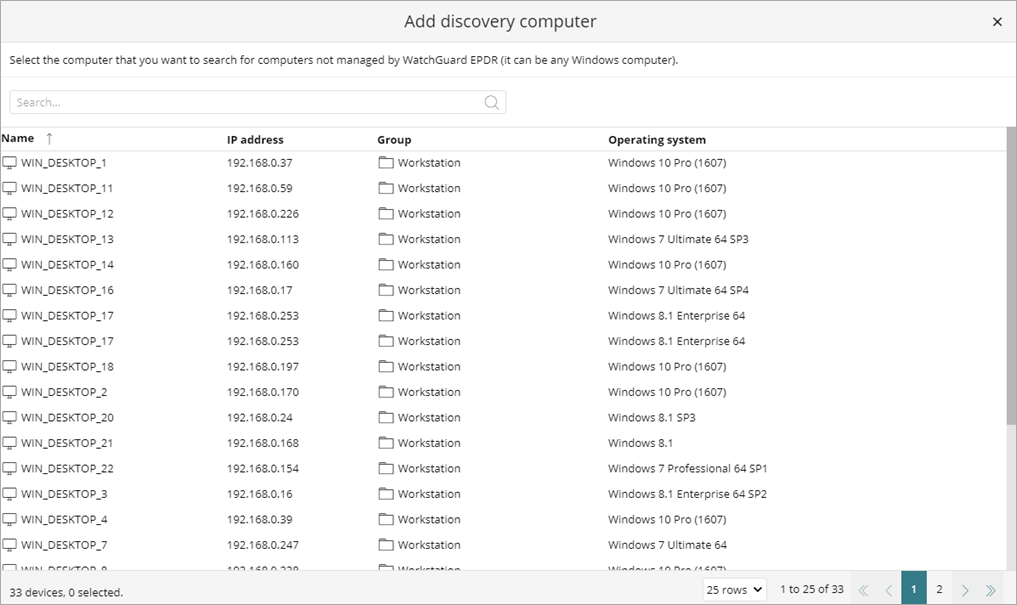
- Geben Sie in die Suchleiste Suchbegriffe ein, wie den Namen des Computers, den Sie als Erkennungscomputer festgelegt wollen.
- Wählen Sie den Computer aus, den Sie hinzufügen wollen.
Entfernen eines Erkennungscomputers aus der Liste:
- Wählen Sie in WatchGuard Cloud Konfigurieren > Endpoints.
- Wählen Sie Einstellungen.
- Wählen Sie im linken Fenster Netzwerkdienste.
- Wählen Sie die Registerkarte Suche.
Die Seite Suche wird mit einer Liste der bestehenden Erkennungscomputer geöffnet - Klicken Sie in der Liste der Computer neben dem Erkennungscomputer, den Sie entfernen wollen, auf
 .
.
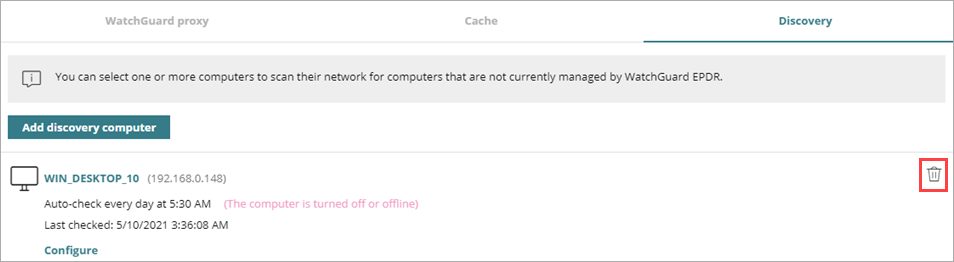
Active Directory zum Erkennen von Computern verwenden
Der Erkennungscomputer stellt eine Verbindung zur Active Directory her, um nach Computern im Netzwerk zu suchen. Jeder Erkennungscomputer kann sich maximal mit drei Servern verbinden, um Abfragen von Verzeichnissen zu starten.
So Festlegen Sie einen Erkennungscomputer mit Active Directory:
- Wählen Sie in WatchGuard Cloud Konfigurieren > Endpoints.
- Wählen Sie Einstellungen.
- Wählen Sie im linken Fenster Netzwerkdienste.
- Wählen Sie die Registerkarte Suche. Die Seite Suche wird mit einer Liste der bestehenden Erkennungscomputer geöffnet.
- Klicken Sie auf Suchcomputer hinzufügen.
Das Dialogfeld Suchcomputer hinzufügen wird mit einer Liste aller Windows-Computer im Netzwerk geöffnet.
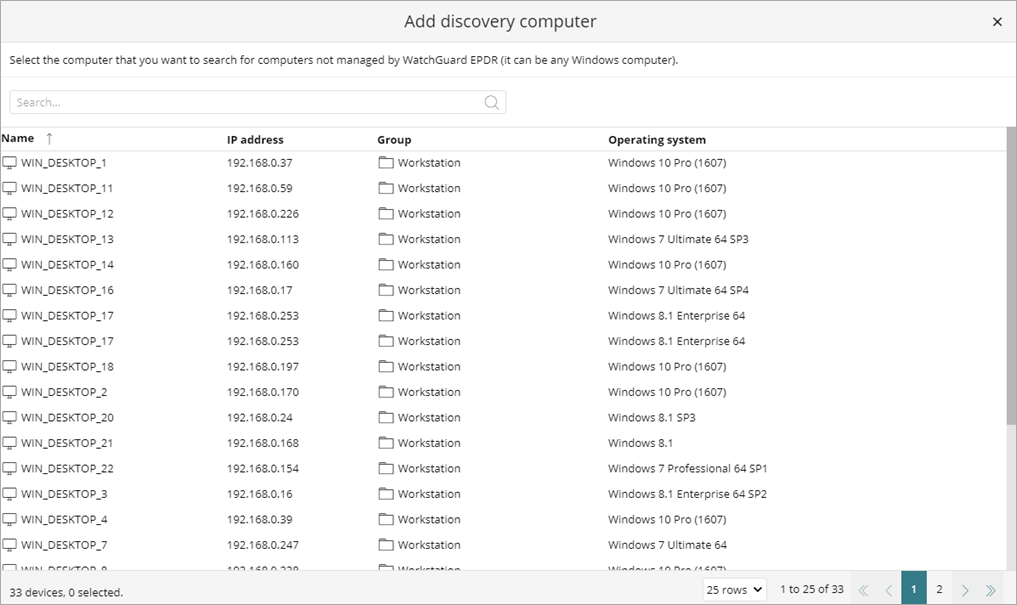
- Geben Sie in die Suchleiste Suchbegriffe ein, wie den Namen des Computers, den Sie als Erkennungscomputer festgelegt wollen.
- Wählen Sie den Computer aus, den Sie hinzufügen wollen.
- Klicken Sie auf Konfigurieren.
Die Seite Suche konfigurieren wird geöffnet. - Aktivieren Sie den Schalter Computer in Active Directory entdecken.
- Klicken Sie auf Active Directory-Server hinzufügen.
Das Dialogfeld Active Directory-Server hinzufügen wird geöffnet. - Geben Sie den Namen oder die IP-Adresse des Servers ein, den Sie suchen wollen. Sie können die private IP-Adresse des Servers verwenden.
- Geben Sie falls erforderlich die Serverzugangsdaten ein.
- Klicken Sie auf Speichern.
Der Erkennungscomputer fragt das Active Directory alle vier Stunden nach Computern im Netzwerk ab.
Erkennungscomputeraufgaben planen und ausführen
Sie können den Erkennungscomputer so konfigurieren, dass er in regelmäßigen Intervallen läuft oder Sie können eine Erkennungsaufgabe nach Bedarf ausführen.
Planen und Ausführen von Erkennungscomputeraufgaben:
- Wählen Sie in WatchGuard Cloud Konfigurieren > Endpoints.
- Wählen Sie Einstellungen.
- Wählen Sie im linken Fenster Netzwerkdienste.
- Wählen Sie die Registerkarte Suche.
Die Seite Suche wird mit einer Liste der bestehenden Erkennungscomputer geöffnet. - Klicken Sie in der Liste der Computer neben dem Erkennungscomputer, den Sie konfigurieren wollen, auf Konfigurieren.
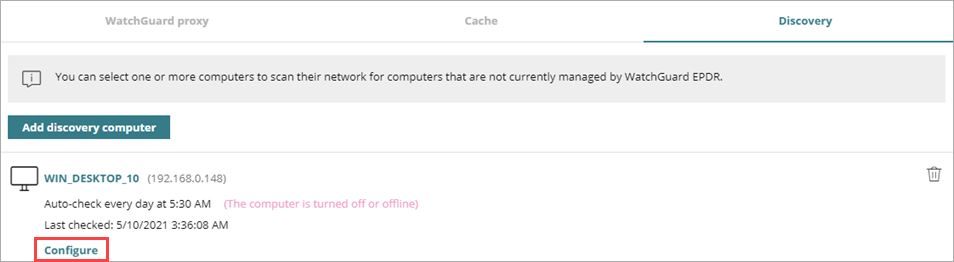
- Damit der Erkennungscomputer jeden Tag nach ungeschützten Computern sucht, wählen Sie aus der Dropdown-Liste Automatisch ausführen Täglich.
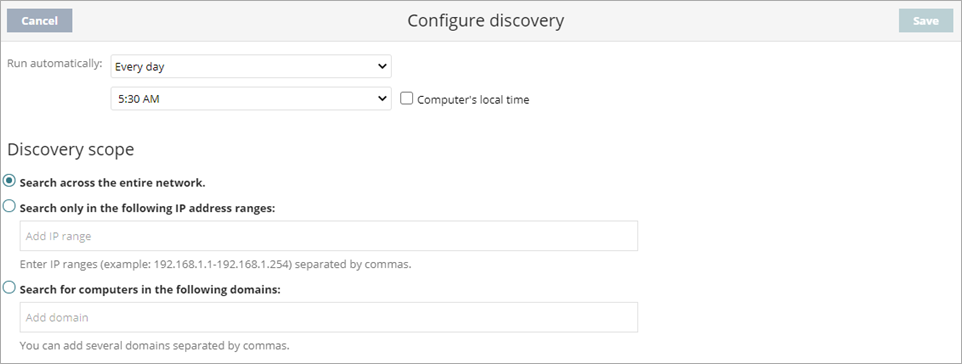
- Wählen Sie die Uhrzeit, zu der die Suche ausgeführt wird.
Um die Zeit auf Basis der Zeit auf dem Erkennungscomputer festzulegen, aktivieren Sie das Kontrollkästchen Lokale Zeit des Computers. Wenn Sie dieses Kontrollkästchen nicht aktivieren, basiert die Uhrzeit auf der Zeit des WatchGuard Cloud-Servers. - Um nach Bedarf Computer zu erkennen, wählen Sie in der Dropdown-Liste Automatisch ausführen Nein.
- Wählen Sie im Abschnitt Suchumfang eine Option, um den Umfang der Erkennungscomputersuche einzuschränken. Weitere Informationen finden Sie unter Suchumfang einschränken.
- Klicken Sie auf Speichern.
Der Erkennungscomputer zeigt eine Zusammenfassung der geplanten Aufgabe in seiner Beschreibung. Wenn Sie sich dazu entschlossen haben, die Aufgabe nicht automatisch auszuführen, wählen Sie Jetzt überprüfen, um Computer nach Bedarf zu erkennen. Die über einen Netzwerkscan oder die Active Directory erkannten Computer werden in der Liste Gefundene nicht verwaltete Computer angezeigt.
Suchcomputer-Aufgaben für einen Active Directory-Server planen und ausführen
So planen Sie Erkennungscomputer-Aufgaben auf einem Active Directory-Server und führen diese aus:
- Wählen Sie in WatchGuard Cloud Konfigurieren > Endpoints.
- Wählen Sie Einstellungen.
- Wählen Sie im linken Fenster Netzwerkdienste.
- Wählen Sie die Registerkarte Suche.
Die Seite Suche wird mit einer Liste der bestehenden Erkennungscomputer geöffnet. - Klicken Sie in der Liste der Computer neben dem Erkennungscomputer, den Sie konfigurieren wollen, auf Konfigurieren.
- Wählen Sie den Active Directory-Server, den Sie konfigurieren möchten.
Das Dialogfeld Active Directory-Server bearbeiten wird geöffnet. - Wählen Sie in der Dropdown-Liste Wiederauftreten die Häufigkeit der Suche aus (Stunden).
- Klicken Sie auf Speichern.
Die über einen Netzwerkscan oder die Active Directory erkannten Computer werden in der Liste Gefundene nicht verwaltete Computer angezeigt.
Suchumfang einschränken
Die Umfangseinstellungen betreffen nur das Subnetz, in dem sich der Erkennungscomputer befindet. Im Abschnitt Suchumfang können Sie einschränken, wo der Erkennungscomputer sucht.
Im gesamten Netzwerk suchen
Der Erkennungscomputer verwendet die auf der Schnittstelle konfigurierte Netzwerkmaske, um sein Subnetz auf nicht verwaltete Computer zu durchsuchen.
Nur in den folgenden IP-Adressbereichen suchen
Geben Sie eine IP-Adresse oder einen IP-Adressbereich, getrennt durch Kommas, ein. Die IP-Bereiche müssen in der Mitte einen Gedankenstrich haben (z.B. 192.168.1.1-192.168.1.254). Sie können nur private IP-Adressbereiche angeben.
Computer in den folgenden Domänen suchen
Geben Sie die Windows-Domänen für die Suche des Erkennungscomputers an, durch Kommas getrennt.
Funktionsweise der Remote-Erkennung
Dieses Bild zeigt, wie der Erkennungscomputer ein Netzwerk mit Subnetzen durchsucht und bewertet, ob ein Computer zur Liste Nicht erkannter Computer hinzugefügt werden soll.